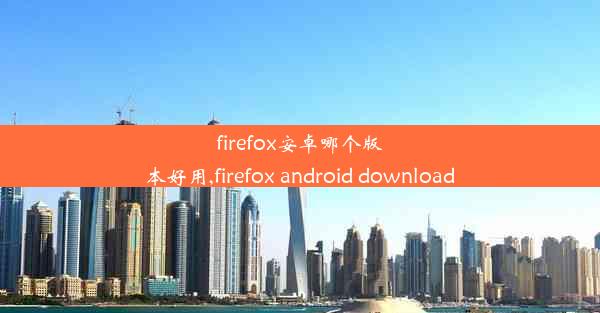pc版谷歌浏览器打不开怎么回事(pc谷歌浏览器打不开网页)
 谷歌浏览器电脑版
谷歌浏览器电脑版
硬件:Windows系统 版本:11.1.1.22 大小:9.75MB 语言:简体中文 评分: 发布:2020-02-05 更新:2024-11-08 厂商:谷歌信息技术(中国)有限公司
 谷歌浏览器安卓版
谷歌浏览器安卓版
硬件:安卓系统 版本:122.0.3.464 大小:187.94MB 厂商:Google Inc. 发布:2022-03-29 更新:2024-10-30
 谷歌浏览器苹果版
谷歌浏览器苹果版
硬件:苹果系统 版本:130.0.6723.37 大小:207.1 MB 厂商:Google LLC 发布:2020-04-03 更新:2024-06-12
跳转至官网

在使用PC版谷歌浏览器时,有些用户可能会遇到无法打开网页的问题。这种情况可能是由多种原因引起的,以下我们将从不同角度分析并给出相应的解决方法。
一:检查网络连接
我们需要确认电脑的网络连接是否正常。可以尝试打开其他网页或使用其他浏览器进行测试。如果其他浏览器可以正常打开网页,那么问题可能出在谷歌浏览器上。
二:清除浏览器缓存和Cookies
谷歌浏览器的缓存和Cookies可能会影响网页的正常加载。您可以尝试清除浏览器缓存和Cookies来解决这个问题。以下是清除步骤:
- 打开谷歌浏览器,点击右上角的三个点图标。
- 选择设置。
- 滚动到底部,点击高级。
- 在隐私与安全部分,点击清除浏览数据。
- 勾选Cookies和网站数据和缓存选项,然后点击清除数据。
三:检查浏览器扩展程序
有时候,浏览器中的扩展程序可能会与网页加载发生冲突。您可以尝试禁用所有扩展程序,然后逐个启用,以找出导致问题的扩展程序。
- 在谷歌浏览器中,点击右上角的三个点图标。
- 选择更多工具。
- 点击扩展程序。
- 在扩展程序列表中,点击禁用按钮来禁用所有扩展程序。
四:更新谷歌浏览器
确保您的谷歌浏览器是最新版本,因为旧版本可能存在已知的问题。您可以检查并更新浏览器到最新版本:
- 在谷歌浏览器中,点击右上角的三个点图标。
- 选择帮助。
- 点击关于Google Chrome。
- 如果检测到新版本,浏览器会自动下载并安装更新。
五:重置浏览器设置
如果以上方法都无法解决问题,您可以尝试重置浏览器的设置。这将恢复浏览器的默认设置,但不会删除您的书签、密码和其他数据。
- 在谷歌浏览器中,点击右上角的三个点图标。
- 选择设置。
- 滚动到底部,点击高级。
- 在重置和清理部分,点击重置浏览器设置。
- 确认重置操作。
六:检查操作系统和驱动程序
有时,操作系统或显卡驱动程序的问题也可能导致浏览器无法打开网页。请确保您的操作系统和驱动程序都是最新版本。
- 对于Windows用户,可以访问Windows更新来检查和安装更新。
- 对于Mac用户,可以访问系统偏好设置中的软件更新来检查和安装更新。
- 对于显卡驱动程序,可以访问显卡制造商的官方网站下载和安装最新驱动程序。
七:联系技术支持
如果以上方法都无法解决问题,建议您联系谷歌浏览器的技术支持或寻求专业帮助。他们可能会提供更具体的解决方案。
八:总结
PC版谷歌浏览器打不开网页的问题可能由多种原因引起。通过检查网络连接、清除缓存、禁用扩展程序、更新浏览器、重置设置、检查操作系统和驱动程序以及联系技术支持等方法,您可以逐步排查并解决问题。希望本文能帮助到遇到同样问题的用户。